Guide de l'Utilisateur / Mode Jeu
Utilisation de votre montre YuKik One
Sébastien LECOCQ
Dernière mise à jour il y a 3 ans
Le capteur de performances de ta montre a été conçue pour pouvoir être porté durant tes séances d'entrainements ou de matchs et ainsi analyser tes mouvements pour en extraire des métriques. C'est ce que l'on appelle le mode jeu. L'utilisation du capteur de performances dans ce mode se fait en le portant au niveau de ton mollet, via le manchon fourni à cet effet.
1) Extraction du capteur
Pour commencer, il faut que tu détaches le capteur du bracelet si cela n'est pas déjà fait. Il suffit de le tenir d'une main, tout en tirant sur le bracelet avec l'autre main comme montré sur les images ci-dessous. Le capteur doit sortir sans résistance grâce à la flexibilité du bracelet.



2) Mise en place du manchon
Choisi un manchon à ta taille, enfant ou adulte, puis enfile le sur ta jambe comme si c'était une chaussette. Attention, il est très important d'enfiler le manchon sur ta jambe dominante (si tu es un enfant, n'hésite pas à demander conseil à un adulte pour choisir la bonne jambe).


Ne remonte pas le manchon jusqu'en haut pour l'instant, car il faut insérer le capteur avant cela.

3) Démarrage de l'enregistrement
Avant d'effectuer la prochaine étape qui consiste à insérer le capteur dans le manchon, il est possible de démarrer l'enregistrement de la session sur le capteur. Bien que cela puisse être fait plus tard aussi, il est parfois plus facile d'effectuer cette action en ayant le capteur à la main et avec vue sur son écran, plutôt que de la faire après l'insertion dans le manchon.
Toutefois, si le temps d'attente avant le début réel de la session est trop important, nous te recommandons de lancer le démarrage de l'enregistrement au dernier moment, afin de ne pas perturber les résultats avec des actions et du temps de jeu qui ne correspondent pas à la session (attente dans les vestiaires, échauffement, etc.).
Pour lancer l'enregistrement, il te faut aller sur l'écran du mode jeu sur le capteur. Le moyen le plus rapide d'y arriver, c'est d'appuyer une fois sur le bouton en bas à droite du capteur. Il s'agit d'un raccourcis qui emmène directement vers le mode jeu.
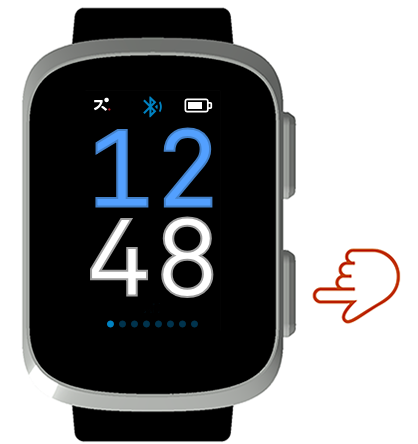
Une fois sur l'écran du mode jeu, tu peux visualiser la capacité de la batterie, ainsi que le remplissage de la mémoire interne pour t'assurer que le capteur pourra enregistrer ta session sans problème. Si tu constates que l'un de ces deux indicateurs est affiché en rouge, c'est qu'il te faut charger le capteur ou vider sa mémoire en effectuant une synchronisation avec l'application, comme détaillé dans la suite de cet article.
Pour lancer l'enregistrement, il te suffit d'appuyer à nouveau sur le bouton en bas à droite. Le capteur vibre pour te confirmer que l'enregistrement a bien démarré et l'écran affiche un compteur du temps d'enregistrement qui augmente. L'écran s'éteint automatiquement au bout de quelques secondes pour économiser la batterie.

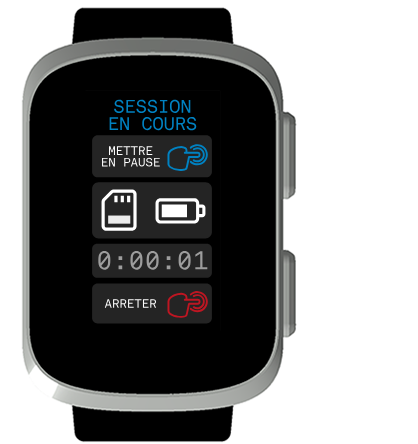
Ton capteur est maintenant prêt pour être inséré dans le manchon.
4) Insertion du capteur
Le manchon est équipé d'une poche intérieure pour pouvoir y insérer le capteur et il est très important de faire attention au sens d'insertion.


Au moment de l'insertion, les connecteurs métalliques doivent être insérés en dernier et ainsi être orientés vers le haut de la poche.

Il faut aussi que le capteur de pulsations cardiaques soit correctement aligné avec le trou dédié à cet effet. Cela permettra au capteur de mesurer ta fréquence cardiaque pendant ton exercice. Lorsqu'il s'active, les LEDs de couleur verte clignotent très rapidement et tu peux ainsi vérifier que le capteur est bien aligné avec le trou.

Tu peux maintenant déployer le manchon sur toute sa hauteur, de façon à ce que cela soit le plus confortable pour toi, puis enfiler ou remonter ta chaussette et mettre tes chaussures.


Bien que cet article montre comment installer le capteur après avoir enfilé le manchon sur ta jambe, il est tout à fait possible d'insérer le capteur dans le manchon avant de l'enfiler et de démarrer l'entregistrement de l'exercice une fois le capteur en place sur ta jambe en ayant pris soin d'éventuellement baisser la chaussette qui serait par dessus. L'écran du capteur est suffisament lumineux pour être visible au travers du tissu du manchon pour que l'opération soit effectuée par le joueur lui même.
Avec le temps et la pratique, tu trouveras la méthode la plus adaptée pour toi. Assure toi juste de bien respecter les règles d'insertion évoquées plus haut.
C'est à toi de jouer maintenant ! Tu peux démarrer ta session d'entrainement ou ton match de football. Le capteur YuKik One enregistre tes mouvements en toute discrétion.
5) Arrêt de l'enregistrement
Pour arrêter l'enregistrement, il te suffit d'appuyer sur n'importe quel bouton pour allumer l'écran du capteur, puis de rester appuyé quelques secondes sur le bouton en bas à droite jusqu'à ressentir une vibration de confirmation.
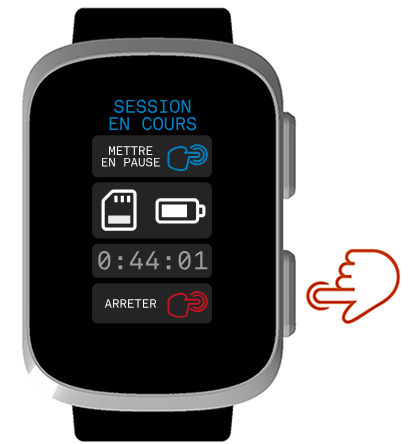
La capteur affiche l'écran de fin de session et tu peux revenir aux autres écrans, dont celui de l'heure par exemple, en appuyant sur le bouton en bas à droite.

6) Synchronisation
L'analyse de ta session se fait grâce à l'application YuKik pour iOS ou Android et nécessite de lancer une synchronisation avec le capteur. La méthode de synchronisation diffère selon l'application qui sera utilisée. Elle sera effectuée à l'aide de la station d'accueil et de l'adaptateur Lightning pour iOS et sera effectuée via Bluetooth pour Android. Les informations suivantes te guideront pas à pas pour effectuer cette synchronisation.
6.1) Synchronisation avec un smartphone sous iOS
Pour synchroniser tes sessions avec l'application YuKik pour iOS, il est nécessaire d'utiliser la station d'accueil et l'adaptateur Lighning fourni et il est important de respecter l'ordre évoqué dans cette section. Branche tout d'abord l'adaptateur Lighning à la station d'accueil.


Connecte ensuite la station d'accueil à ton smartphone sous iOS.

Et enfin, insère le capteur dans la station d'accueil.

Une fois le capteur branché, lance l'application YuKik et connecte-toi si besoin. Sur la page du Tableau de bord, appuie sur l'icône en forme de montre YuKik en haut à gauche de la page.
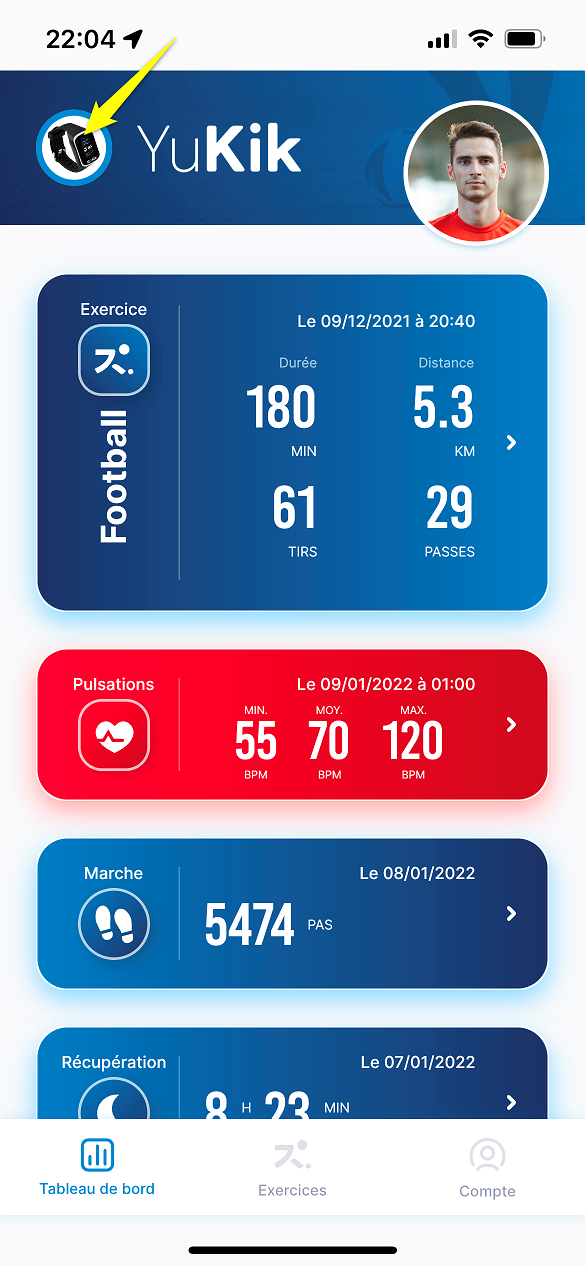
Dans la page Mon appareil qui s'ouvre, appuie sur le bouton Synchroniser pour démarrer le processus.
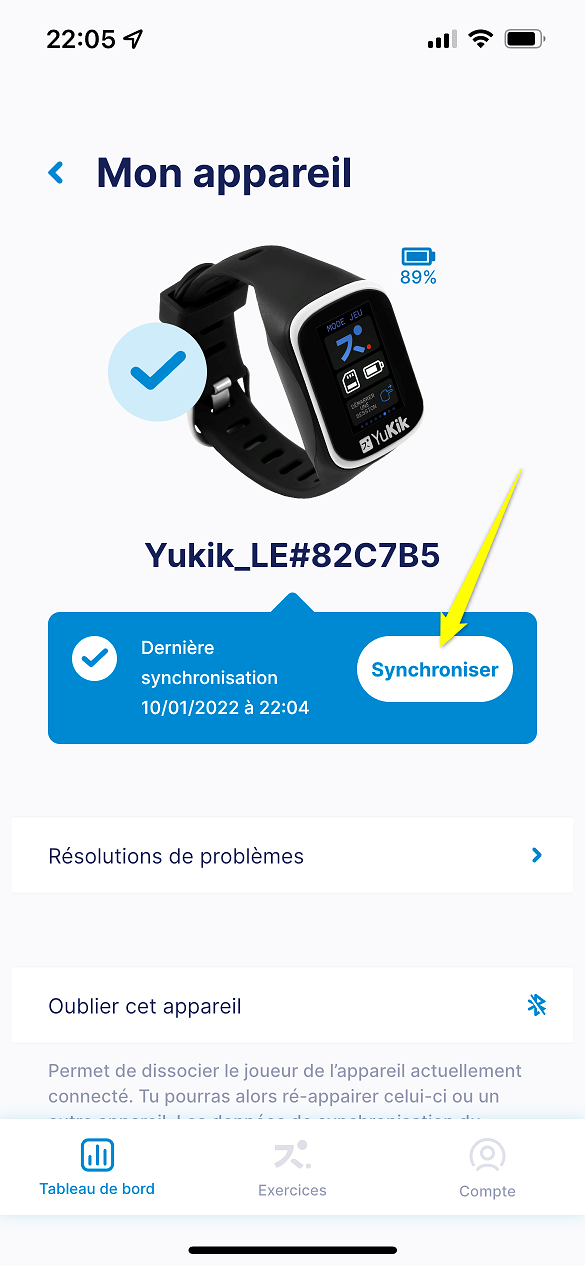
La synchronisation comprend à la fois le transfert des données quotidiennes (pulsations cardiaques, nombre de pas et temps de repos) que l'éventuel transfert des sessions enregistrées. La durée de synchronisation est plus ou moins longue en fonctiond e la quantité de données à synchroniser. Nous te recommandons d'effectuer une synchronisation régulièrement (au moins une fois par jour et après chaque session) afin d'optimiser les temps de synchronisation, et d'éviter toute saturation de la mémoire interne.
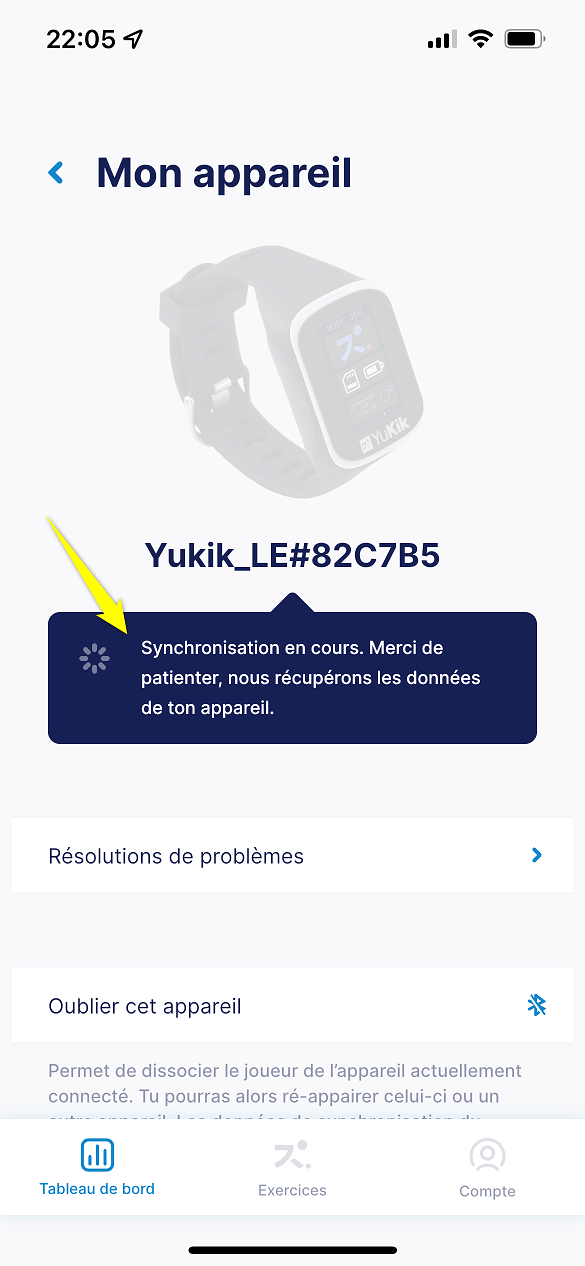
Lorsque l'application détecte que des sessions enregistrées sont disponibles dans la mémoire du capteur, elle propose la synchronisation de ces sessions. Appuie sur Oui pour pouvoir sélectionner les sessions à synchroniser.
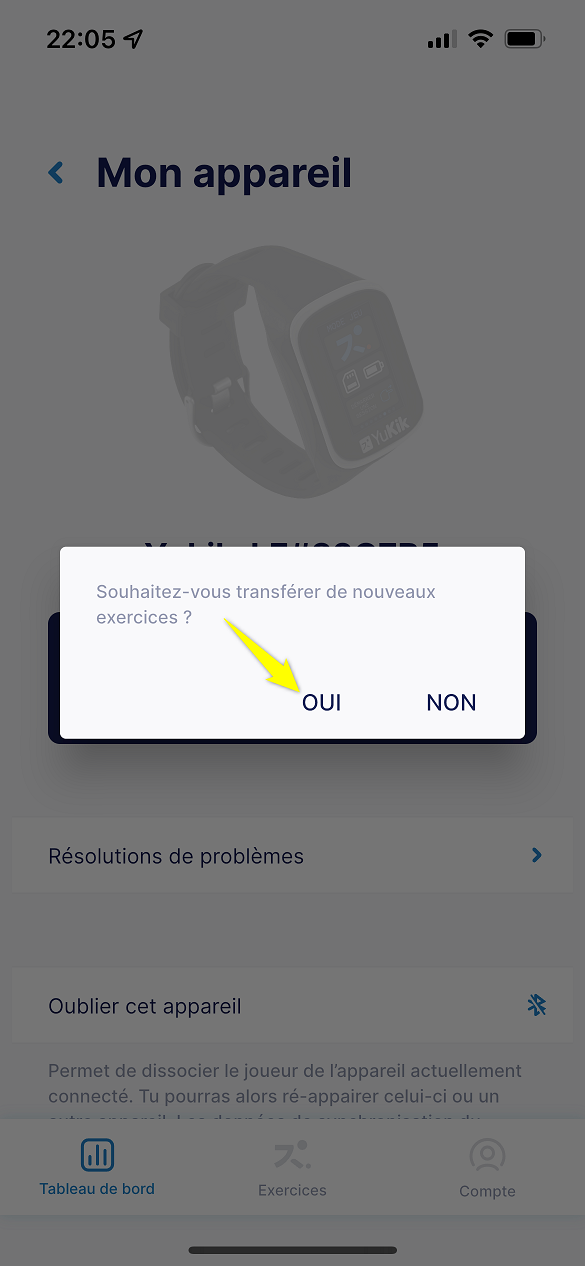
L'application affiche alors un assistant qui explique les différentes opérations à réaliser. Nous te recommandons de lire attentivement les instructions affichées que nous allons reprendre dans ce guide. C'est à cette étape que tu peux connecter ton capteur grâce à la station d'accueil et à l'adaptateur Lightning.
Une fois que tu as lu ces instructions, appuie sur le bouton Suivant puis Sélectionner.
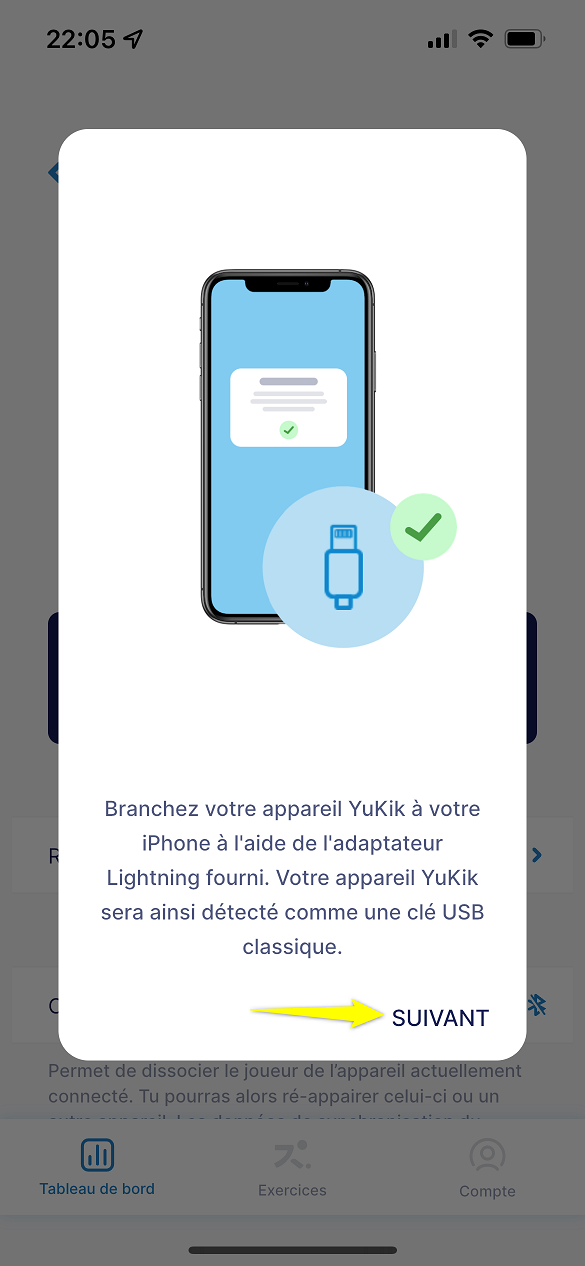
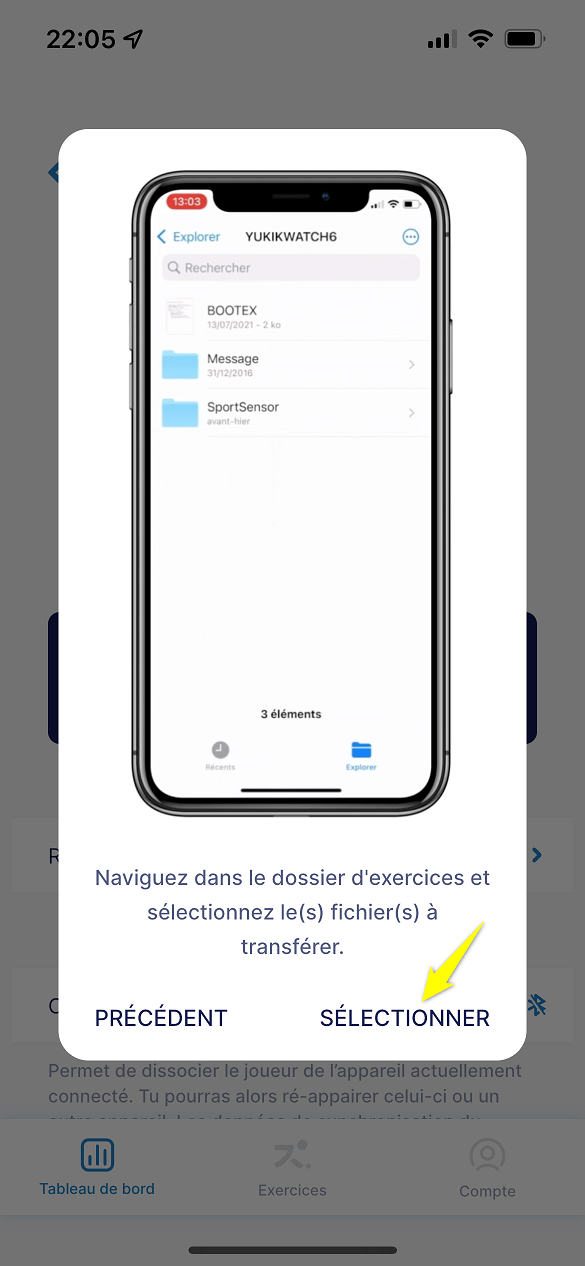
L'application affiche le sélecteur de fichiers intégré à iOS. Cet outil est commun à l'ensemble des applications y compris l'application Fichiers native à iOS, donc l'emplacement affiché au moment de l'ouverture dépend du dernier usage qui a pu être fait avec ce sélecteur. A l'aide du sélecteur, tu dois remonter si besoin au niveau Explorer dans lequel tu dois voir apparaître un emplacement nommé YuKik correspondant à ton capteur. Appuie dessus pour le parcourir.
Si toutefois ton capteur n'apparaît pas dans la liste des emplacements, n'hésite pas à l'éjecter de sa station de travail, à le redémarrer via l'interface, puis à le reconnecter une fois qu'il est redémarré.
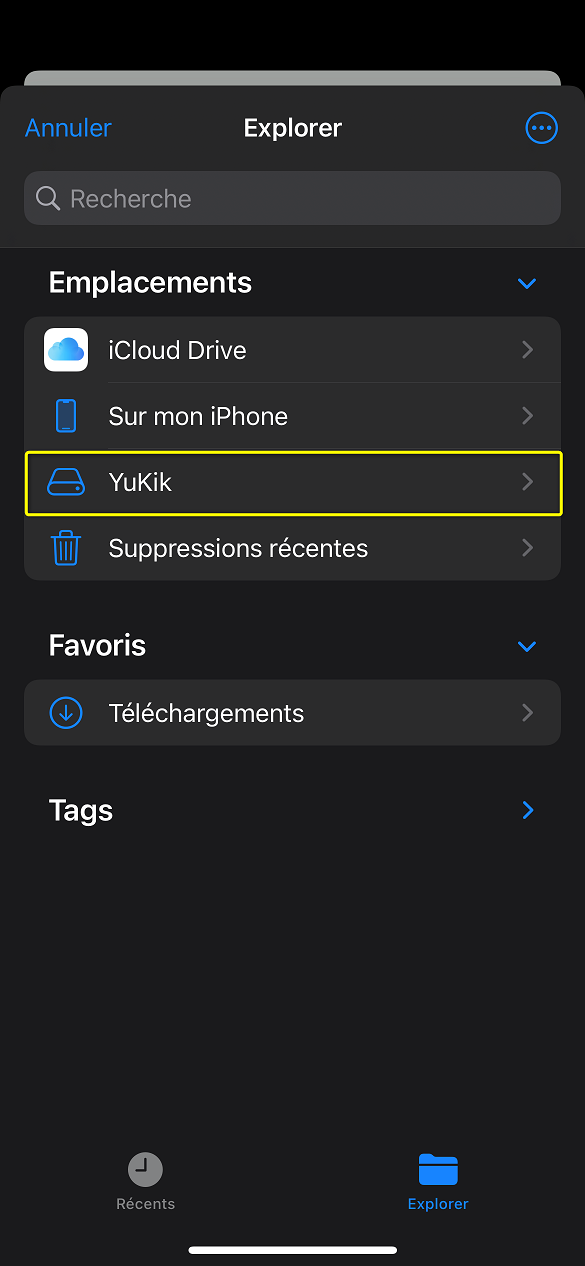
L'ensemble des sessions sont enregistrées dans le dossier SportSensor. Appuie dessus pour le parcourir.
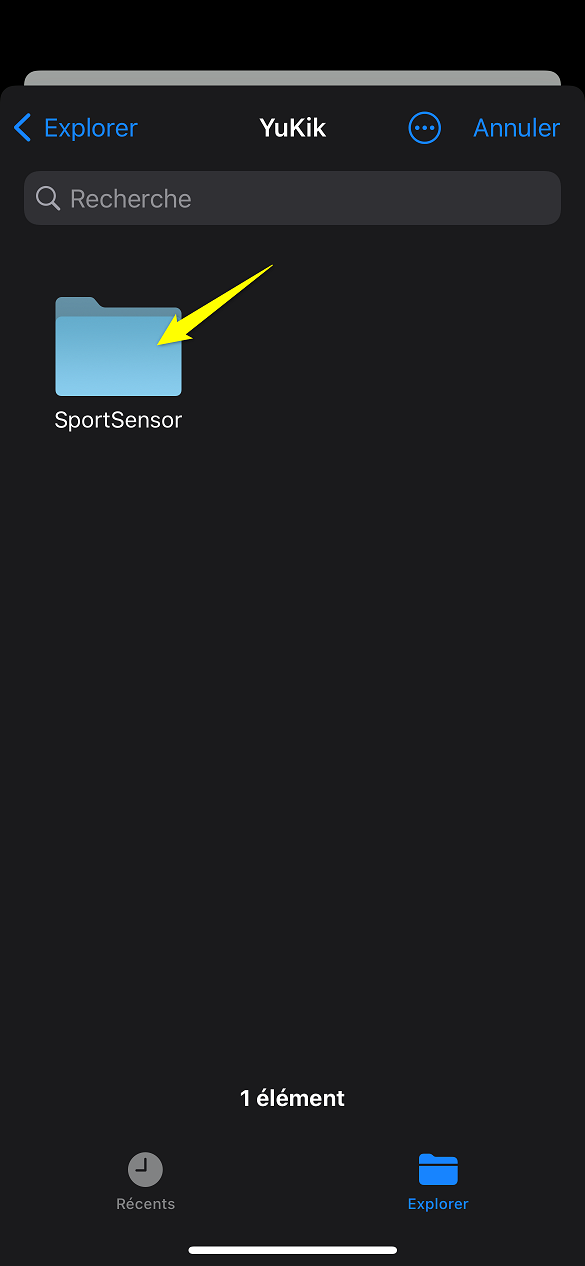
Dans le dossier SportSensor, chaque session est représentée par un fichier dont le nom reprend la date et l'heure de la session. Si tu as un seul fichier à synchroniser, tu peux appuyer directement dessus.
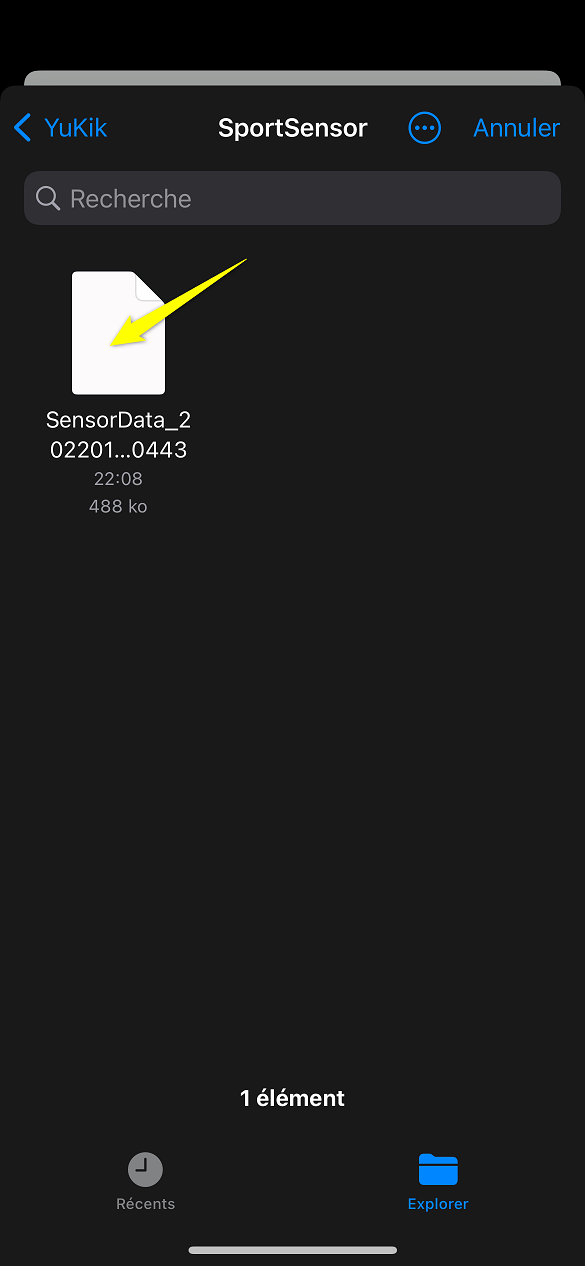
Si tu as plusieurs sessions à synchroniser, tu peux utiliser le bouton avec trois petits points pour accéder à un menu et activer la sélection multiple en appuyant sur l'item Sélectionner.
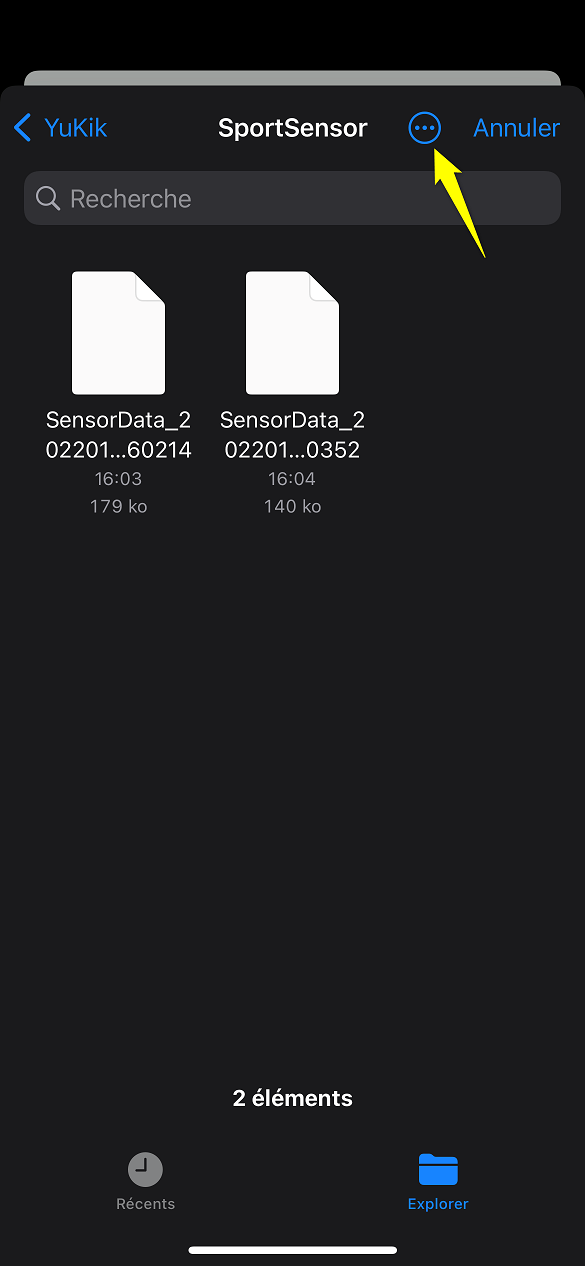

Tu peux ensuite sélectionner les éléments un à un en appuyant dessus et valider ta sélection en appuyant sur le bouton Ouvrir (et ne surtout pas utiliser le bouton Ok pour valider car il correspond plutôt à une annulation du mode de sélection multiple).
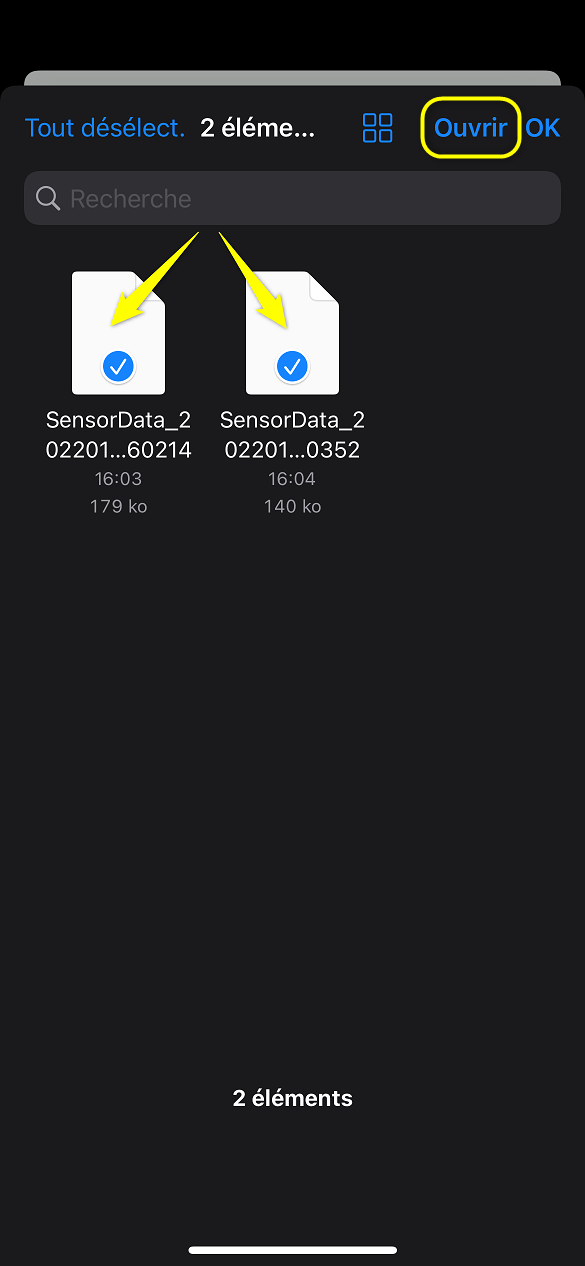
Lorsque tu valides ta sélection, que cela soit pour un seul fichier ou plusieurs, la synchronisation se lance et le sélecteur de fichiers reste ouvert tant qu'elle n'est pas terminée (même si aucune autre action n'est possible dans le sélecteur de fichiers et qu'il te semble figé, cela n'est pas le cas et il faut attendre qu'il se ferme).
Une fois revenu sur l'application YuKik, tu as la possibilité de sélectionner d'autres sessions que tu aurais oubliées. Appuie sur Non si tu as déjà pu sélectionner toutes les sessions que tu voulais.
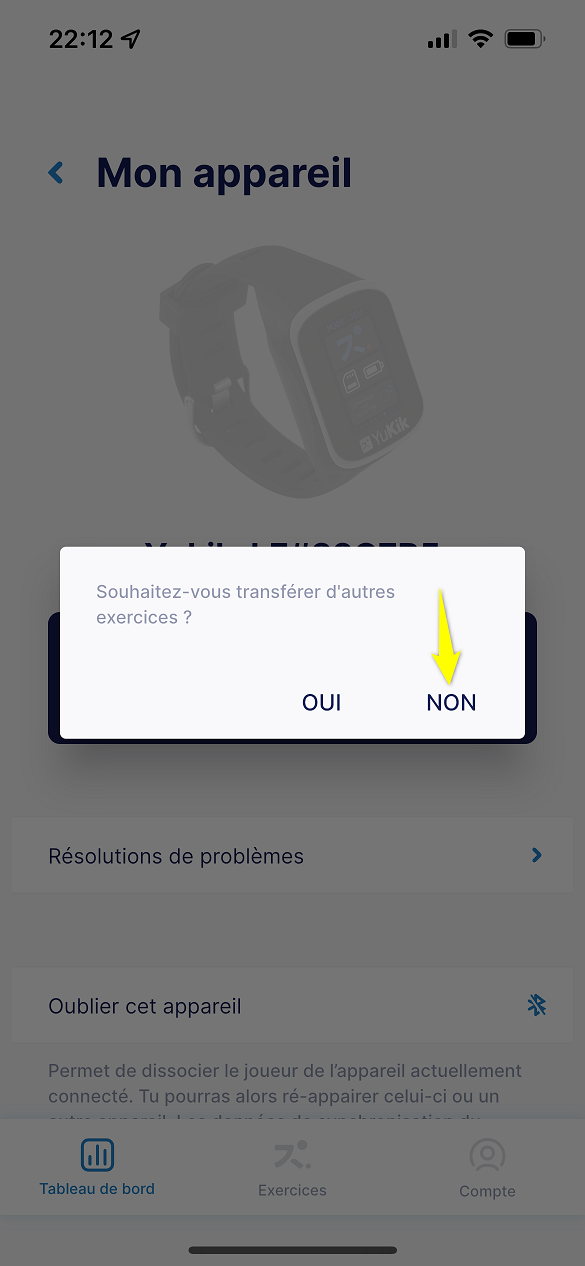
La synchronisation se termine et la date de dernière synchronisation est actualisée. Les fichiers de session sont transmis à la plateforme centrale YuKik qui procède à leur analyse et calcule les métriques de performances associées.
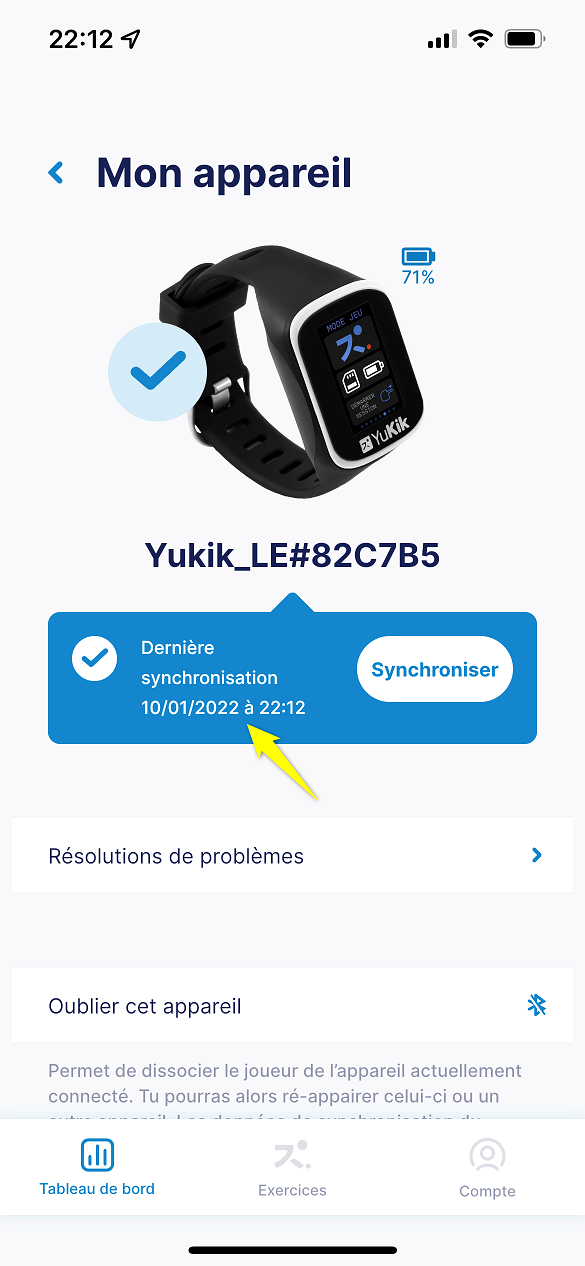
L'analyse peut prendre plusieurs minutes et une notification t'est envoyée pour te prévenir de la disponibilité des résultats que tu retrouveras dans la section Exercices de l'application. L'exercice le plus récent sera aussi disponible sur le Tableau de bord.

6.2) Synchronisation avec un smartphone sous Android
Lance l'application YuKik et connecte-toi si besoin. Sur la page du Tableau de bord, appuie sur l'icône en forme de montre YuKik en haut à gauche de la page.
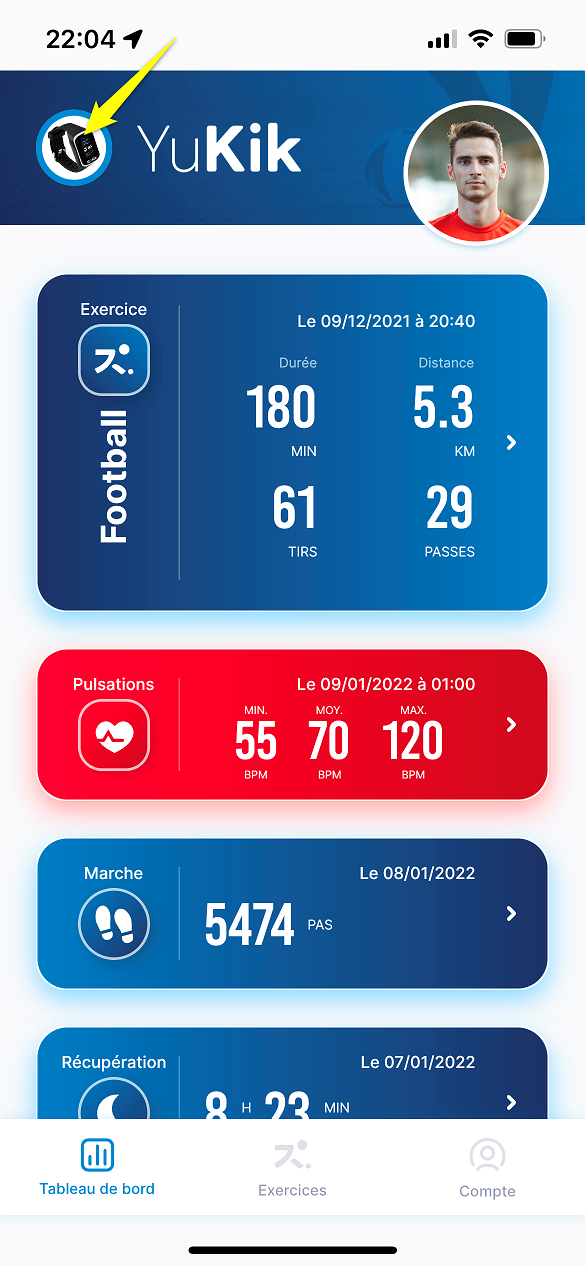
Dans la page Mon appareil qui s'ouvre, appuie sur le bouton Synchroniser pour démarrer le processus.
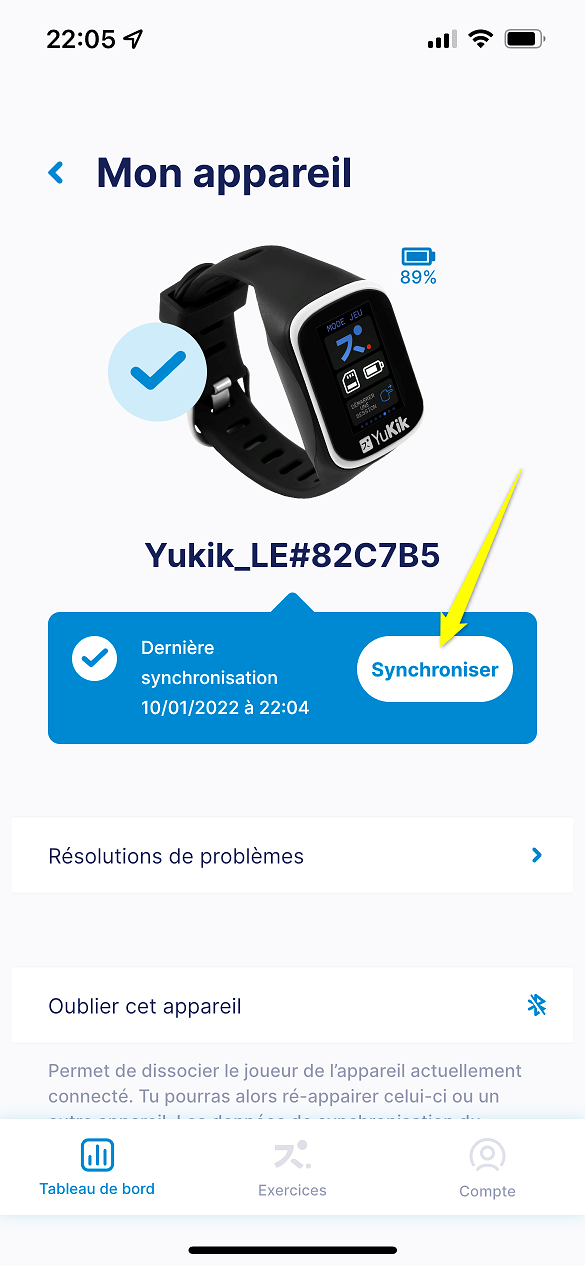
La synchronisation comprend à la fois le transfert des données quotidiennes (pulsations cardiaques, nombre de pas et temps de repos) que l'éventuel transfert des sessions enregistrées. La durée de synchronisation est plus ou moins longue en fonctiond e la quantité de données à synchroniser. Nous te recommandons d'effectuer une synchronisation régulièrement (au moins une fois par jour et après chaque session) afin d'optimiser les temps de synchronisation, et d'éviter toute saturation de la mémoire interne.
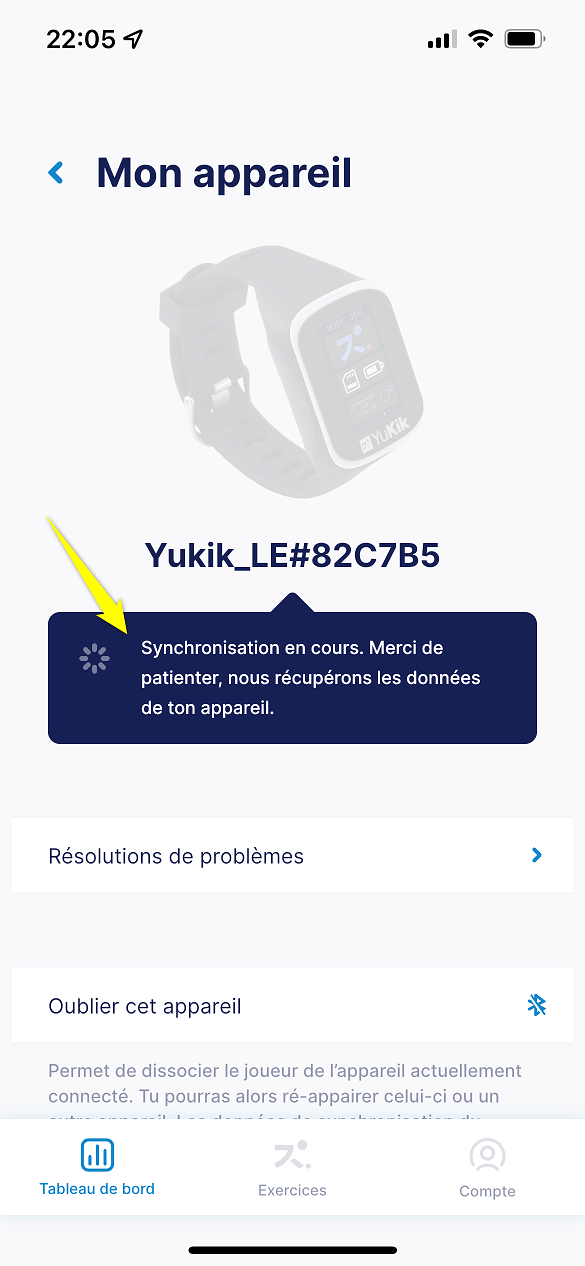
Lorsque l'application détecte que des sessions enregistrées sont disponibles dans la mémoire du capteur, elle effectue la synchronisation de ces sessions et affiche une barre de progression. Il est important que tu gardes l'application YuKik ouverte pendant le processus de synchronisation.
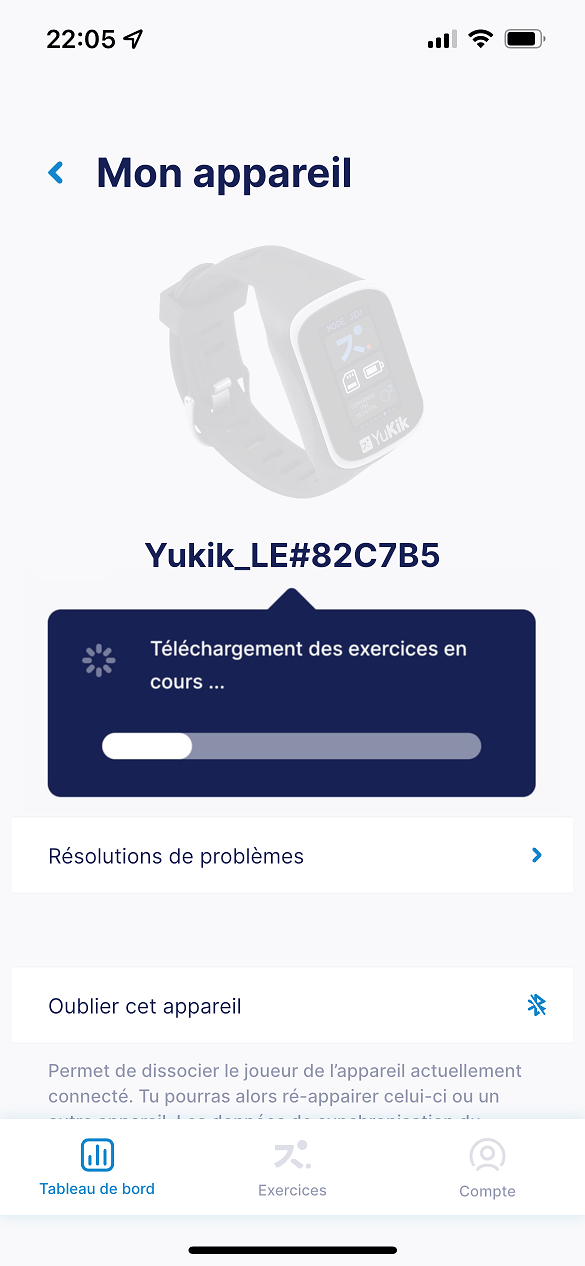
La synchronisation se termine et la date de dernière synchronisation est actualisée. Les fichiers de session sont transmis à la plateforme centrale YuKik qui procède à leur analyse et calcule les métriques de performances associées.
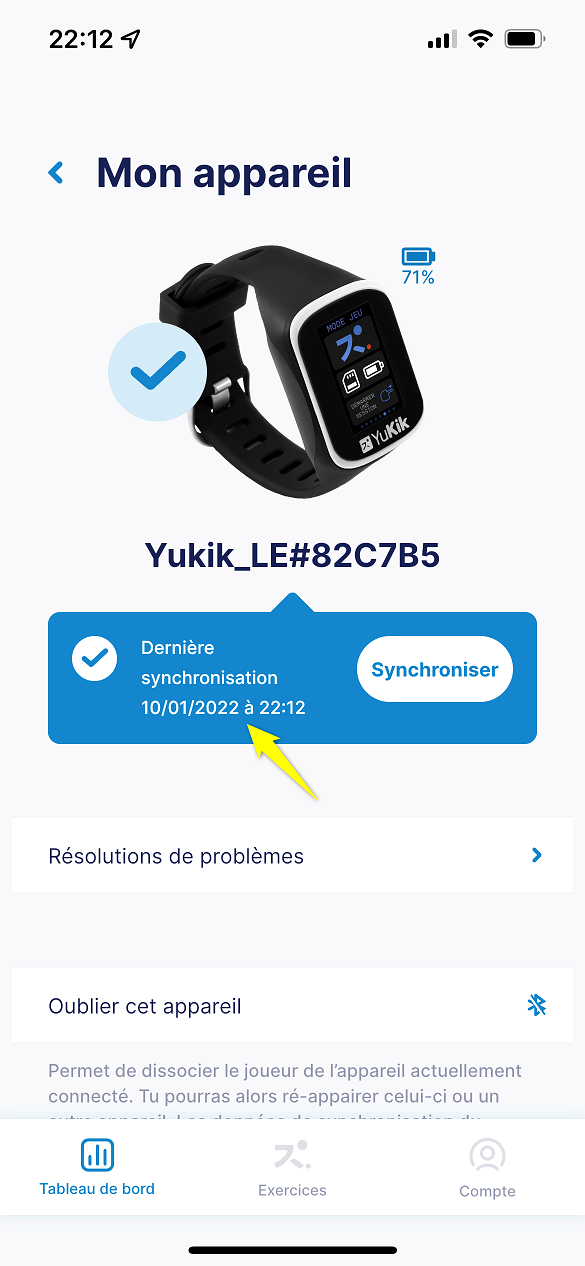
L'analyse peut prendre plusieurs minutes et une notification t'est envoyée pour te prévenir de la disponibilité des résultats que tu retrouveras dans la section Exercices de l'application. L'exercice le plus récent sera aussi disponible sur le Tableau de bord.


